
Obsah:
- Zásoby
- Krok 1: Jak to funguje?
- Krok 2: Design
- Krok 3: 3D tisk výpočtu paže a točivého momentu
- Krok 4: Výroba a montáž základny
- Krok 5: Montáž robotické paže
- Krok 6: Obvod ovladače paže
- Krok 7: Obvod robota Telepresence
- Krok 8: Mobilní aplikace
- Krok 9: Vytvořte si účet na Pubnubu a získejte klíče
- Krok 10: Přidejte klíče do kódu a nahrajte
- Krok 11: Závěr
- Autor John Day [email protected].
- Public 2024-01-30 08:21.
- Naposledy změněno 2025-06-01 06:08.


Tento projekt je o stavbě robota, který může komunikovat se vzdáleným prostředím a být ovládán z jakékoli části světa pomocí Wifi. Toto je můj inženýrský projekt v posledním roce a hodně jsem se toho naučil o elektronice, IoT a programování. Tento projekt je zaměřen na lidi s pohybovým postižením, protože je pro ně těžké se pohybovat, takže jim může snadno pomoci telepresenční robot.
Aby byl projekt úspěšný, existují v něm 2 systémy. Pohybové ovládání vaší ruky pro pohyb robotické ruky a mobilní aplikace, která ovládá základnu motoru.
Níže je dokument a prezentace Telepresence V1, abyste získali hlubší porozumění.
Čas to postavit!
Zásoby
Pro tento projekt je zapotřebí mnoho nástrojů a komponent. Stálo mě to kolem 1000 AED (270 $), takže se ujistěte, že máte tento rozpočet. Zde jsou komponenty, které budete potřebovat:-
- Uzel MCU x 3
- Ovladač stejnosměrného motoru L298N x 1
- Napájení 12V x 1
- LM2596 Krokový regulátor napětí x 1
- Senzory IMU MPU9250 x 2
- Servomotory (točivý moment 10-20 kg) x 4
- lehké dřevo 1x1m
- 8M závitové kovové tyče 1m x 2
- 3D tiskárna (30 x 30 cm)
- dřevorubec a vrták
- Elektrické dráty, propojovací vodiče a nepájivé pole
- Plný rukáv
- 12V DC motor (25 kg.cm) x 2
- 3palcové kolečko x 1
- 6 cm gumové kolo se šroubovým uchycením x 2
- Pájecí sada
Krok 1: Jak to funguje?

Toto je vývojový diagram komunikace, který vám pomůže porozumět tomu, jak komponenty navzájem komunikují. Jako platformu IoT používáme síť pro přenos dat s názvem PubNub, která dokáže odesílat zprávy v reálném čase za pouhých 0,5 sekundy! To je nejrychlejší odpověď, kterou můžeme získat, a to je v našem projektu ještě důležitější, protože budeme používat ruku k ovládání paže robota v reálném čase.
Všechna zařízení Nodemcu slouží k odesílání a přijímání dat. Jsou zde zapojeny 2 jednotlivé systémy, kde Nodemcu on arm odesílá data snímače pohybu do PubNub a která jsou přijímána Nodemcu na robotickém rameni. pro pohyb základny mobilní aplikace odesílá data pro souřadnice x, y z joysticku a ty jsou přijímány Nodemcu na základně, která může ovládat motor prostřednictvím ovladače. To je prozatím vše.
Krok 2: Design
Výše uvedený design vám poskytne představu o tom, jak struktura vypadá. Pro lepší vzhled si můžete stáhnout soubory CAD. Základna roveru je podepřena 3 koly, kde 2 jsou DC motor vzadu a jedno kolečko vpředu. Kvůli pohybu robotické paže jsem si všiml nestability na základně, takže byste mohli zvážit přidání 2 koleček vpředu. Spodní a horní dřevěná základna je podepřena závitovými tyčemi, které jsou vloženy maticemi. Ujistěte se, že používáte pojistnou matici, protože to ji dlouhodobě utáhne.
Stáhnout zdrojový soubor návrhu - Telepresence Design
Krok 3: 3D tisk výpočtu paže a točivého momentu

Rameno telepresence robota má jednoduchý design ve tvaru krabice, takže jej lze snadno vytisknout 3d s minimálním množstvím vlákna. Jeho délka je asi 40 cm, což je délka jako lidská ruka. Délka robotického ramene je založena na točivém momentu zvednutém servomotory. Výpočet točivého momentu najdete na výše uvedeném obrázku spolu se specifikacemi servomotoru, který jsem použil, takže si můžete přizpůsobit design svým potřebám. Vyvarujte se však použití maximálního točivého momentu servomotoru, protože to v dlouhodobém horizontu poškodí motor.
Stáhněte si níže uvedené soubory 3D tisku, vytiskněte je a pokračujte vpřed.
Krok 4: Výroba a montáž základny



Zde jsou kroky, které můžete při výrobě dodržovat:-
- Odřízněte kovovou tyč se závitem ve středu pomocí pily
- Pomocí dřevorubce vyrobte 2 kusy dřeva o rozměrech 40 x 30 cm
- Vyvrtejte potřebné otvory v horní a dolní základně jako na výše uvedeném obrázku
- Začněte připevňovat stejnosměrný motor a kolečka na spodní základnu
- Chcete -li na horní základně vytvořit obdélníkový otvor, nejprve pomocí vrtáku vytvořte kruhový otvor a poté do něj vložte dřevoryt a ořízněte jej přes okraje, abyste vytvořili obdélník.
pokud vás zajímá, proč je pravý horní otvor umístěn dozadu, je to proto, že jsem si nebyl jistý, zda umístím robotickou ruku do pravého rohu ve středu. Umístění do středu bylo lepší volbou kvůli vyvážení hmotnosti.
Krok 5: Montáž robotické paže

Montáž robotické paže vyžaduje zvláštní pozornost. Kromě mechanické montáže se musíte ujistit, že je servomotor při montáži ve správném úhlu. Postupujte podle výše uvedeného diagramu, abyste získali představu o tom, jaký úhel servomotoru nastavit u všech motorů, než něco sestavíte nahoře. Zkuste tuto část uvést na pravou míru, jinak ji znovu složíte.
Pomocí níže uvedené šablony kódu nastavte přesný úhel serva pomocí Arduino nebo Nodemcu. Na internetu je o tom již mnoho informací, takže nebudu podrobně rozebírat.
#zahrnout
Servo servo;
int pin =; // na arduino vložte číslo pinu, kde je připojen pin servo dat
neplatné nastavení () {
servo.attach (pin);
}
prázdná smyčka () {
int úhel =; // úhel, pod kterým je třeba nastavit
servo.write (úhel);
}
Krok 6: Obvod ovladače paže


Sestavu ovladače ramene lze snadno provést. Použil jsem dlouhý rukáv a šitím jsem připevnil senzory, Nodemcu & breadboard. Ujistěte se, že orientace senzoru je ve stejném směru jako výše uvedený obrázek ovladače. Nakonec postupujte podle schématu zapojení a stáhněte si níže uvedený kód.
Krok 7: Obvod robota Telepresence



Stejným způsobem postupujte podle schématu zapojení. Zkontrolujte křížové vývody napájecího zdroje, který používáte, abyste se vyhnuli zkratům. Nastavte výstupní napětí převodníku buck na 7V, protože to je průměrné napětí všech servomotorů. Jediné místo, které můžete pájet, jsou svorky základního stejnosměrného motoru, protože spotřebovává hodně proudu, takže musí být těsné s mírně silnějším elektrickým vodičem. Jakmile je obvod dokončen, později nahrajete soubor „arm_subscriber.ino“do Nodemcu, který se spojí s ramenem a „base.ino“, který se nahraje na základnu Nodemcu.
Krok 8: Mobilní aplikace

Toto je mobil k ovládání lokomoce. Když pohnete joystickem, odešle souřadnice X, Y na kruhu joysticku do Pubnubu a přijme jej Nodemcu na základně. Tato souřadnice X, Y je převedena na úhel a pomocí ní můžeme zjistit, kterým směrem se robot vydá. Pohyb se provádí zapnutím/vypnutím a změnou směru obou motorů. Pokud je příkaz Vpřed, pak oba motory jedou vpřed při plné rychlosti, pokud vlevo, levý motor půjde vzad a pravý motor vpřed a tak dále.
výše uvedenou funkci lze jednoduše provést pomocí tlačítek také místo joysticku, ale pro ovládání otáček motoru volím také joystick. Můj aktivační pin však s Nodemcu nefungoval, takže jsem tuto část opustil. Přidal jsem kód ovládání rychlosti do base.ino jen pro případ jako komentář.
Níže můžete získat zdrojový soubor.aia, který lze upravit pomocí aplikace MIT app inventor. V aplikaci budete muset provést základní konfiguraci, kterou vám řeknu v dalším kroku.
Krok 9: Vytvořte si účet na Pubnubu a získejte klíče

Nyní je čas udělat poslední krok, kterým je konfigurace platformy IoT. Pubnub je nejlepší, protože přenos dat probíhá v reálném čase a přenos trvá jen 0,5 sekundy. Kromě toho můžete odeslat 1 milion datových bodů za měsíc, takže je to moje osobní oblíbená platforma.
Přejděte na PubNub a vytvořte si účet. Poté přejděte do nabídky aplikací v levé nabídce a vpravo klikněte na tlačítko „+Vytvořit novou aplikaci“. Po pojmenování aplikace uvidíte výše uvedený obrázek klíče vydavatele a předplatitele. To je to, co budeme používat k připojení zařízení.
Krok 10: Přidejte klíče do kódu a nahrajte


Aby zařízení mohlo mezi sebou komunikovat, potřebujeme 4 věci:- pubkey, podklíč, kanál a wifi.
pubkey & subkey zůstanou stejné ve všech Nodemcu a mobilních aplikacích. 2 zařízení, která spolu komunikují, by měla mít stejný název kanálu. Protože mobilní aplikace a základna komunikují, bude mít stejný název kanálu podobný pro ovladač a robotickou ruku. Nakonec musíte na každé Nodemcu vložit pověření wifi, aby se mohlo na začátku připojit k wifi. Už jsem přidal název kanálu, takže wifi a pub/sub key je to, co budete muset přidat ze svého účtu.
Poznámka:- Nodemcu se může připojit pouze přes Wi-Fi, ke kterému lze přistupovat bez webové stránky jako prostřední. I pro svou závěrečnou prezentaci jsem musel použít mobilní hotspot, protože univerzitní wifi byla tažená.
Krok 11: Závěr

Pokud jste se dostali až sem, pak ÚŽASNÉ! Doufám, že jste tímto článkem získali něco hodnotného. Tento projekt má malá omezení, která vám chci sdělit, než ho spustíte. Zde jsou některé níže:-
Náhlý pohyb robotické paže:-
Došlo k velkému náhlému pohybu robotické paže. Důvodem je 0,5sekundová prodleva, kdy se informace ze senzoru přenesou jako pohyb serva. Dokonce jsem poškodil 2 servomotoru, takže nepohybujte paží příliš rychle. Tento problém můžete vyřešit přidáním mezikroků mezi původní pohyb, abyste vytvořili plynulý pohyb.
Žádné zastavení pohybu základny:-
když nechám robota pohybovat se jedním směrem prostřednictvím mobilní aplikace, robot se bude stále pohybovat stejným směrem, i když zvednu prsty. Bylo to nepříjemné, protože jsem vždy musel vypnout napájení, abych zastavil pohyb. Vložil jsem do aplikace kód pro zastavení, ale stále to nefungovalo. Může to být problém v samotné aplikaci. Možná to zkuste vyřešit a dejte mi vědět.
Žádný zdroj videa:-
Bez přenosu videa z robota na osobu se nikdy nemůžeme rozmístit daleko od uživatele. Chtěl jsem to přidat zpočátku, ale bude to vyžadovat více času a investic, takže jsem toho nechal.
Tento projekt můžete dále vyřešit vyřešením výše uvedeného problému. Až to uděláte, dejte mi vědět. Rozloučení
Další projekty najdete na mém portfoliu


Druhý v soutěži Robotics
Doporučuje:
Deska plošných spojů pro robota ovládaného mobilním telefonem: 10 kroků

Návrh PCB pro robot ovládaný mobilním telefonem: Tento projekt jsem udělal v roce 2012 jako svůj menší projekt. Tento projekt byl inspirován potřebou metody k neutralizaci hrozeb bez přímého zásahu lidí. V té době byla moje země tvrdě zasažena násilím, které mě motivovalo k vývoji
Otto DIY - Sestavte si svého vlastního robota za jednu hodinu!: 9 kroků (s obrázky)

Otto DIY - Sestavte si svého vlastního robota za jednu hodinu !: Otto je interaktivní robot, kterého může každý dosáhnout !, Otto chodí, tančí, vydává zvuky a vyhýbá se překážkám. Otto je zcela otevřený zdroj, kompatibilní s Arduino, 3D tisk a se sociální sítí dopadová mise k vytvoření inkluzivního prostředí pro všechny
Jak vytvořit hlasem ovládaného robota: 3 kroky (s obrázky)
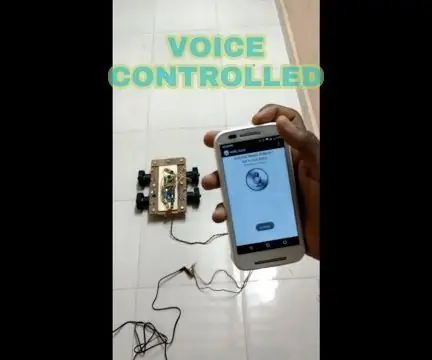
Jak udělat hlasem ovládaného robota: Chtěli jste někdy ovládat věci svým hlasem? Pak jste na správném místě můžete ovládat jakékoli věci pomocí arduina, stačí je propojit a deklarovat v programu. Vytvořil jsem jednoduchý hlas ovládaný robot, ale můžete se připojit
Jak vytvořit robota ovládaného chytrým telefonem: 3 kroky (s obrázky)

Jak vyrobit robota ovládaného chytrým telefonem: Přemýšleli jste někdy o tom, že byste svého robota ovládali bezdrátově nebo pomocí chytrého telefonu? Pokud ano, pak čtete pravý příspěvek. V tomto příspěvku vám poskytnu postup krok za krokem. Vytvořil jsem jednoduchého robota, který lze ovládat pomocí smartphonu, ale můžete
Sestavte robota ovládaného gesty: 4 kroky (s obrázky)

Sestavte robota ovládaného gesty: V tomto Instructable stavíme robota Arcbotics Sparki, který lze ovládat pomocí 3D gest. Pěknou vlastností tohoto projektu je, že k ovládání robota není potřeba žádné další zařízení, jako je smartphone nebo rukavice. Stačí přejet rukou po ele
